设置想法
Intellij IDEA 知道如何使用数据库并不比 Workbench 差。它甚至在右窗格中有一个专用的数据库选项卡。如果你点击它,你会看到一张图片:

让我们尝试连接到我们的数据库。要开始,请单击加号:

您喜欢支持的数据库列表吗?感人的?从 Google Big Query 开始,到 Cassandra 结束。
连接 MySQL IDEA
但我们是谦虚的人,所以我们就选择MySQL。IDEA 立即建议指定连接数据库的设置:

它们比 Workbench 还要多。尽管您需要的一切都已指明,但可能没有登录名和密码。
有趣的是:IDEA 是用 Java 编写的,因此它使用标准的 Java 驱动程序来与 MySQL 一起工作。也就是说,正是我们的程序在向 MySQL 服务器发送查询时将使用的那些。
因此,请随时单击下载以下载缺少的驱动程序。
我还指定了本地服务器的登录名和密码,然后单击“测试连接”按钮:

连接已成功建立,请随时单击“确定”。
显示数据库的内容
如果你看到这张图:

然后单击以红色突出显示的位置并手动选择方案列表。我指定了 3:test、test2 和 supershop,这就是我现在看到的:

我的所有三个图表都已到位。让我们看看我们在用户表中有什么:

好吧,我已经知道那里有哪些列,但是如何查看数据呢?
显示表格内容
我只是双击表名,IDEA 向我展示了这个:

到目前为止,它看起来比在 Workbench 中有趣得多。数据马上就显示出来了,而且还有服务字段WHERE和ORDER BY。这样您就可以当场筛选和排序数据。
让我们尝试按级别对表格进行排序...
当我开始写单词级别时,IDEA 立即为我提供了一大堆提示:

也许这看起来比通过 Workbench 工作更有趣,他没有给出任何特别的提示。
我输入 level,按回车键,瞧,表格已排序:

好的,现在我想在不绑定表的情况下执行任意查询,我在哪里可以做呢?
我们返回到右侧的面板——那里有一个特殊的按钮可以打开查询控制台:

然后我们开始编写查询:
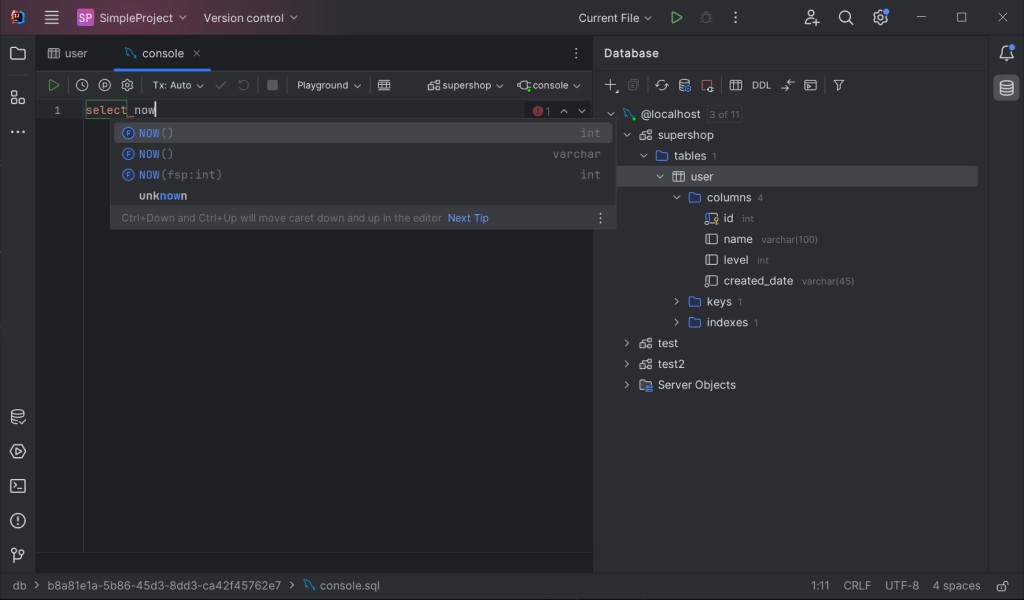
IDEA 的自动提示一如既往地位于最前面。这是我们的查询结果:

